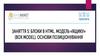Similar presentations:
Текстовий редактор Word. Знайомство з текстовим редактором Word
1. Текстовий редактор Word
Знайомство з текстовимредактором Word
2. Опрацювання текстів
3. Набір тексту
4. Редагування тексту
5. Форматування тексту
6. Макетування документа
7. Друкування
8. Текстовий процесор Word
9. Завантаження Word
Натисни10. Інтерфейс (спілкування з користувачем) Word
Рядок заголовкуПанель
меню
Горизонтальна
лінійка
Поле документу
Вертикальна
лінійка
Рядок стану
Стандартна панель
Вертикальна смуга
прокрутки
Горизонтальна
смуга пркрутки
11. Дії з меню
12. Можливості керування роботою Word
Для впевненої роботи з Word немаєнеобхідності досконало знати всі методи
керування. Користувач має змогу вибирати
на свій смак найбільш зручні для себе
засоби і користуватися ними.
13. Діалогове вікно
14. Елементи діалогового вікна
15. Вкладка
16. Поле із списком
17. Кнопка
18. Лічильник
19. Прапорець
20. Перемикач
21. Спеціальні кнопки
22. Вибір розміру аркуша паперу
23. Встановлення розмірів поля
24. Інформаційний рядок (рядок стану)
Примітка: рядок станумістить ще ряд
показників крім
наведених на
малюнку. З ними
ознайомимося
пізніше.
25. Режими екрана
Режими роботи з документами можуть бути такі:Звичайний.
Web-документ.
Розмітка сторінки.
Структура.
На весь екран (окремий режим).
Потрібний режим можна
встановити з панелі "Вид", що
знаходиться у рядку
горизонтальної смуги прокрутки.
Потрібний режим можна
встановити з меню "Вид".









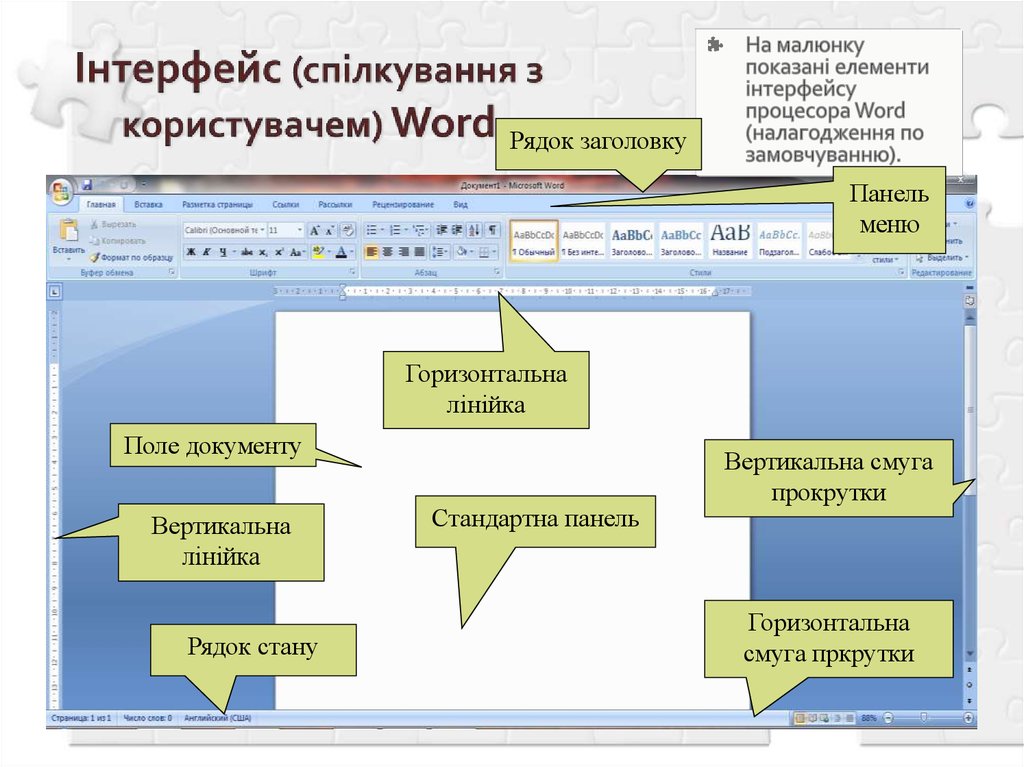




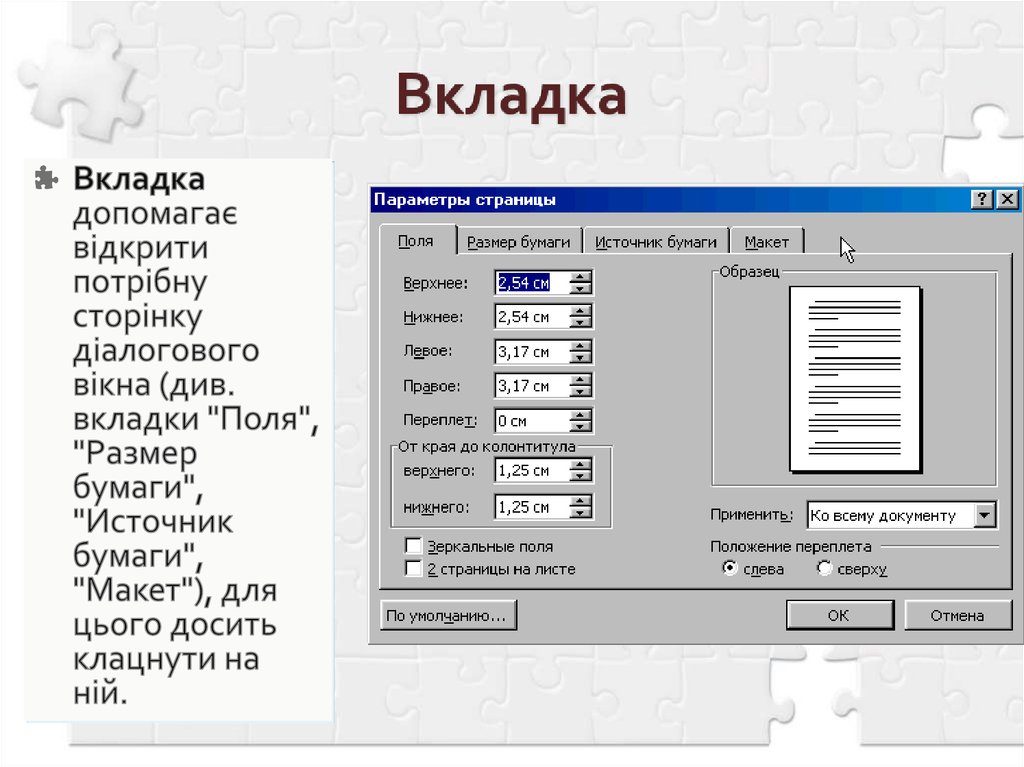




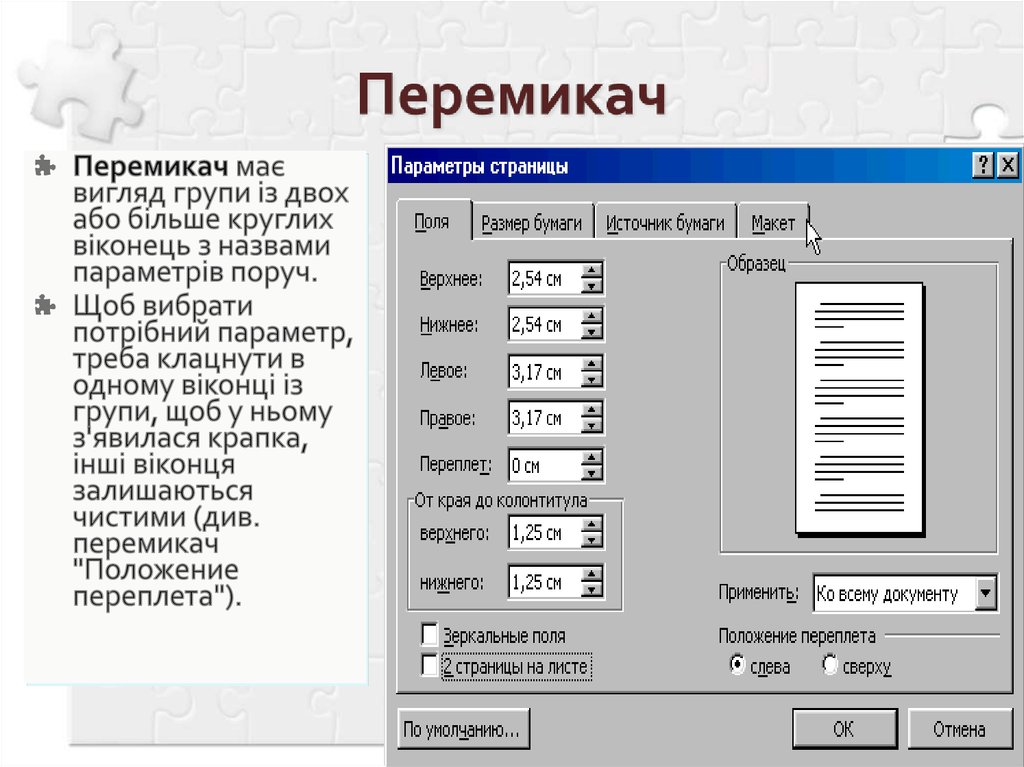
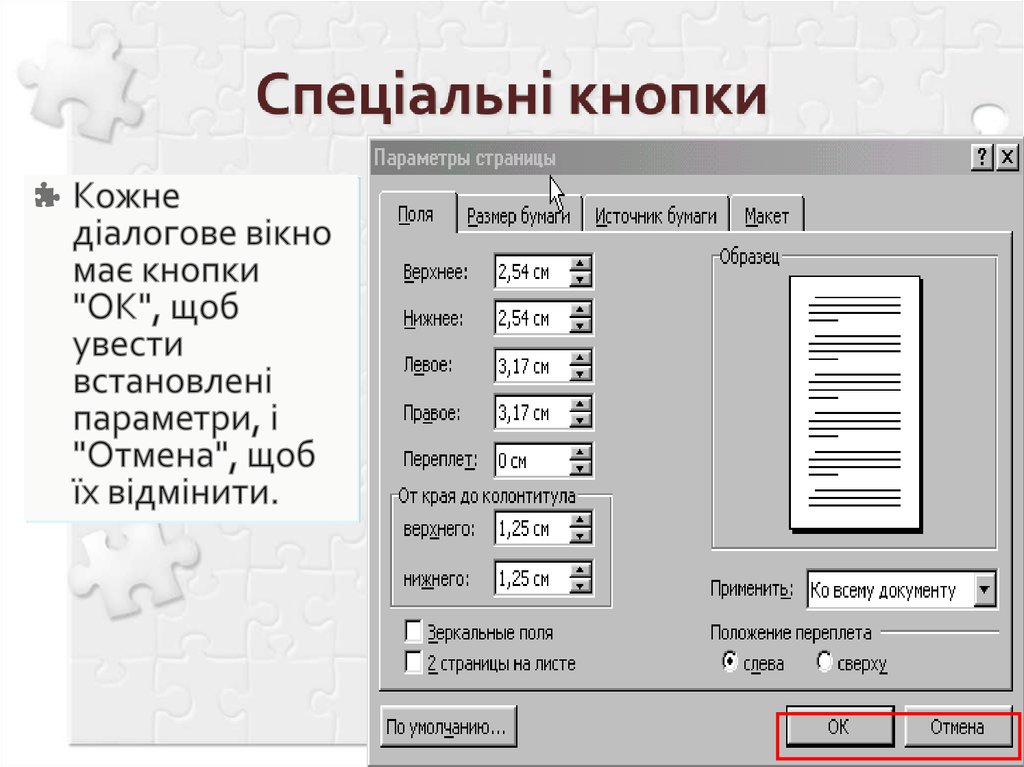

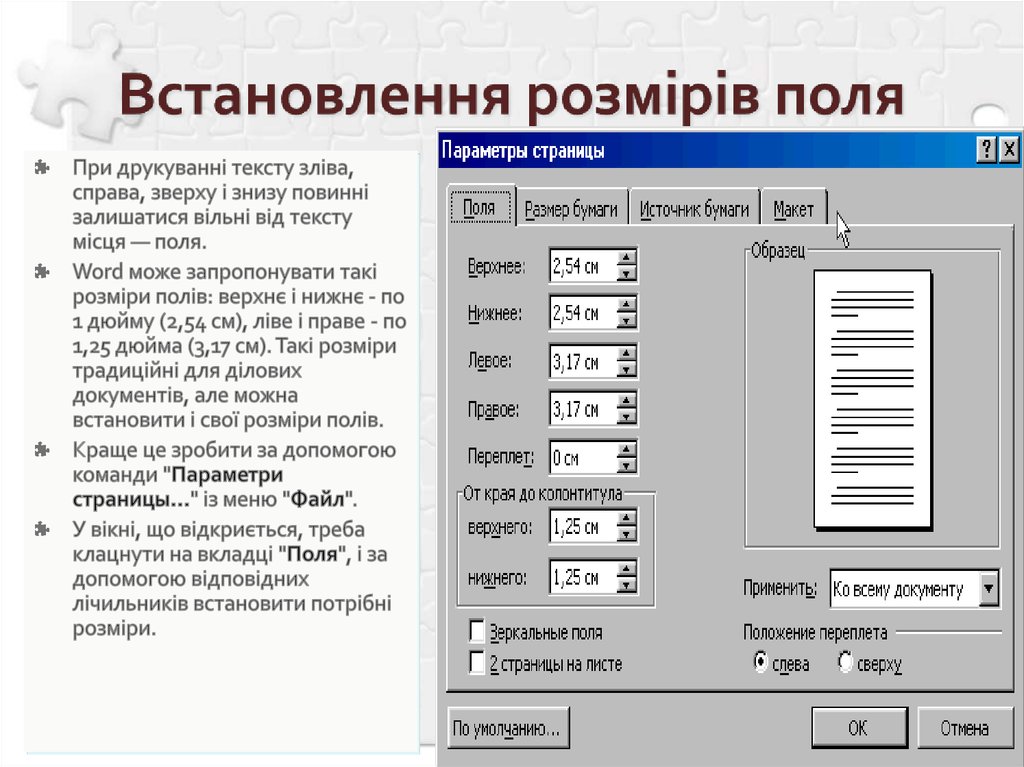


 internet
internet